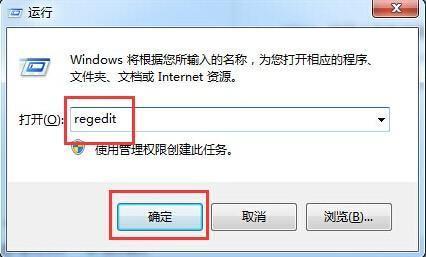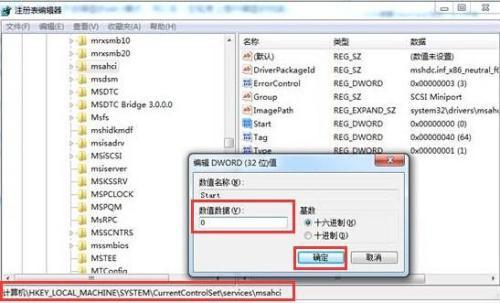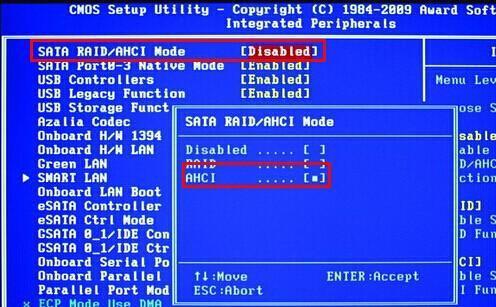电脑用户们都知道,大部分用户硬盘在BIOS中的默认模式都是IDE模式,虽然说IDE模式的兼容性能好点,但是对于更高级的系统来说却常常会引发一些问题,比如引发电脑硬盘模式蓝屏问题,遇到这样的情况该如何来解决呢?下面就一起来看看如何解决重装系统硬盘模式蓝屏问题。
1.使用组合快捷键win键+r键打开运行窗口,点击输入“regedit”回车确认打开注册表编辑器。如下图所示
2.在打开的注册表编辑器中,依次进入“HKEY_LOCAL_MACHINE/System/CurrentControlSet/Services/Msahci”键值。在右边窗口中双击名称为“Start”的项目,会弹出一个对话框,将默认的参数由3更改为0。点击“确定”并且保存之后,重新启动电脑。如下图所示
3.重新启动电脑在开机的时候,使用快捷键进入BIOS设置界面,在“Integrated Peripherals”页面中,将“SATA RAID/AHCI Mode”更改为“AHCI”(不同BIOS选项名称会有细微差别)。如下图所示
以上就是如何解决重装系统硬盘模式蓝屏问题,有遇到此类问题或者是被此类问题困扰的用户可以尝试以上的方法操作看看,希望以上的方法可以给大家带来更多的帮助。
 电脑知识网
电脑知识网